プロパティ設定ダイアログについて
概要
この記事で紹介している"プロパティ設定ダイアログ"は、OpenCV(DirectShow経由)でUVCカメラのプロパティ設定ダイアログを開くためのツールです。このダイアログは、カメラの各種設定(露出、ゲイン、ホワイトバランスなど)をリアルタイムで調整可能です。特に、カメラの動作を理解したい初心者や、特定の撮影条件下で最適なカメラ設定を探している開発者にとって有用です。ただし、この機能はWindowsのDirectShowを使用している場合に限り利用可能で、LinuxやmacOSでは別の方法を検討する必要があります。
出力結果
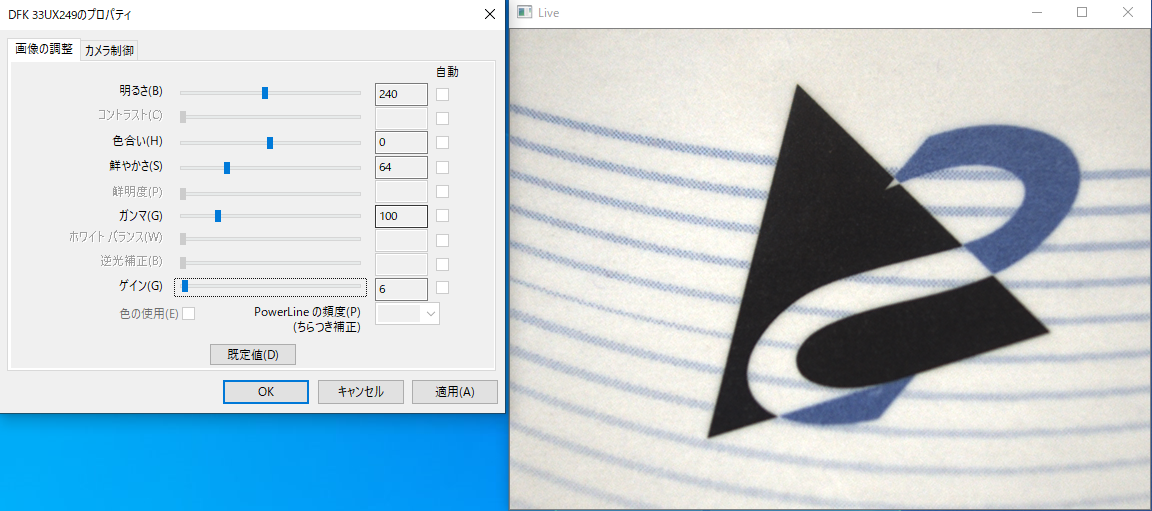
プログラム全体
#解説1
import cv2
#解説2
# カメラデバイスを開く(ここではWebカメラを使用)
cap = cv2.VideoCapture(0, cv2.CAP_DSHOW)
cap.set(cv2.CAP_PROP_SETTINGS, 1)
#解説3
while True:
# フレームをキャプチャ
ret, frame = cap.read()
if not ret:
break
# フレームを表示
cv2.imshow('Live', frame)
# 'q'キーが押されたらループから抜ける
if cv2.waitKey(1) & 0xFF == ord('q'):
break
#解説4
# ウィンドウを閉じる
cv2.destroyAllWindows()
# カメラデバイスを閉じる
cap.release()
解説
解説1: ライブラリのインポート
import cv2
PythonのOpenCVライブラリをインポートしています。OpenCVは、画像処理やコンピュータビジョンに関する機能を提供するオープンソースのライブラリです。このライブラリをインポートすることで、後のコードでOpenCVの機能を使うことができます。例えば、画像の読み込み、変換、保存等、画像処理に関連する多くの機能を利用することができます。
解説2: カメラデバイスの開始
cap = cv2.VideoCapture(0, cv2.CAP_DSHOW)
cap.set(cv2.CAP_PROP_SETTINGS, 1)
ここでは、UVCカメラを開いて、その映像を取得するためのオブジェクトを作成しています。cv2.VideoCapture(0, cv2.CAP_DSHOW)という関数は、第1引数にUVCカメラのIDを取り、そのカメラにDirectShow(Windowsのみ)経由でアクセスするためのVideoCaptureオブジェクトを返しています。ここでの0は、通常はシステムに接続されているデフォルトのカメラ(通常は内蔵カメラ)を指しますが、使用しているカメラによって割り振られる番号が異なりますのでご注意ください。
補足:OpenCVにおけるデバイスID
複数のデバイスが接続されている場合、デバイスIDは常に同じとは限りません。デバイスの起動順やシステムへの接続順によって変わることが多いため、注意が必要です。接続されているカメラのインデックス番号を確認する方法として、AMCapというアプリを使用すると、カメラがリストの何番目に表示されるかを確認できます。例えば、以下の例では「DFK33GX249e」というカメラがリストの5番目に表示されています。OpenCVの VideoCapture ではインデックス番号がゼロからカウントされるため、この場合のインデックス番号は「4」になります。
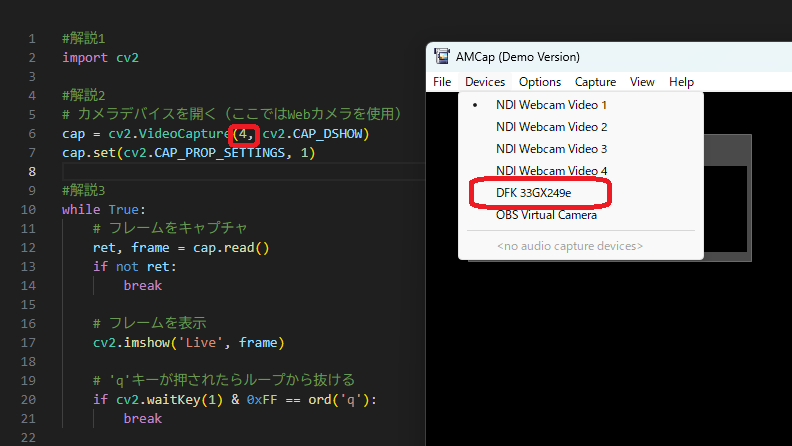
なお、TheImagingSource社が提供しているSDK(ICImagingControl)ではカメラ本体にシリアル番号が割り振られており、カメラ毎に設定が容易にできます。詳細は下記をご覧ください。
https://www.argocorp.com/software/sdk/ICImagingControl/Sample_program/Python_34/open-with-built-in-dialog.html
補足:cv2.CAP_DSHOW
cv2.CAP_DSHOWは、DirectShow(Windowsのみ)を使用してカメラデバイスを開くことを指定します。cap.set(cv2.CAP_PROP_SETTINGS, 1)は、カメラデバイスのプロパティ設定ウィンドウを開くためのものです。
cv2.CAP_DSHOWはWindows専用のフラグであり、Linuxでは使用できません。Linuxでカメラデバイスを開く際にはcv2.VideoCapture(0)のように指定してください。
解説3: フレームのキャプチャと表示
while True:
# フレームをキャプチャ
ret, frame = cap.read()
if not ret:
break
# フレームを表示
cv2.imshow('Live', frame)
# 'q'キーが押されたらループから抜ける
if cv2.waitKey(1) & 0xFF == ord('q'):
break
カメラが正常に開いている間、while文でループ処理をしています。ループ処理の中で、 cap.read()を使ってカメラから1フレームを読み込み、この関数ではretにフレームの読み込みが成功したかどうかを示すTrue/FalseのBoolean値、frameは読み込んだフレームのデータが格納されます。その後retを参照して、フレームが取得できていなかった場合は処理を中断しています。
最後にcv2.imshow('Live', frame)で読み込んだフレームを画面に表示します。ここで'Live'は表示ウィンドウの名前です。 cv2.waitKey(1)はキーボードからの入力を1ミリ秒待ちます。そして& 0xFF == ord('q')の部分で、入力されたキーが'q'であればループを抜ける(プログラムを終了する)ようにしています。
解説4: リソースの解放
cap.release()
cv2.destroyAllWindows()
ここでは、使用が終わったリソースを適切に解放しています。
まず、 cap.release()はプログラムが終了した際にリソースのリークを防ぐためにカメラデバイスを解放します。この呼び出しを忘れると、カメラが他のプログラムから使用できなくなる可能性があります。
最後にcv2.destroyAllWindows()は、OpenCVで開かれた全てのウィンドウを閉じます。









